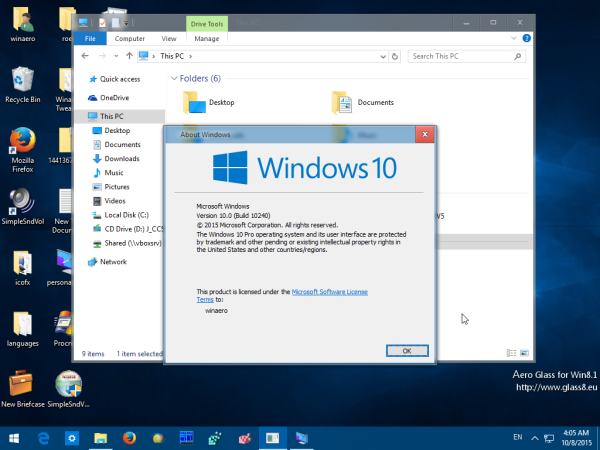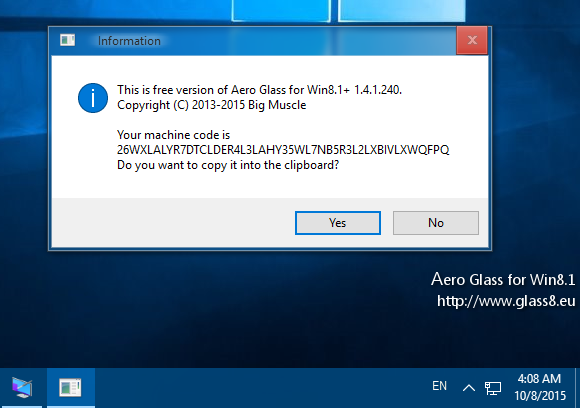Windows Vista esitteli Desktop Window Managerin ja Aero-teeman ikkunan rajoille, otsikkoriville ja Käynnistä-valikossa. Tämä teema on hyvin kaunis. Windows 7: ssä ja Windows Vistassa oli sumea vaikutus Aero-teeman läpinäkyvyyteen. Tämä lasitehoste poistettiin Windows 8: ssa. Käyttäjien palautteen vuoksi se palautettiin Windows 10: ssä, mutta otsikkopalkit ja ikkunarajat käyttävät edelleen vain tasaisia värejä. Tänään näemme, miten saada Aero Glass ja läpinäkyvyys näille Windows 10: ssä.
Mainonta
BigMuscle, kehittäjä, joka oli elvyttänyt Aero Glass -efektin Windows 8: lle DirectX: n avulla, on tehnyt saman Windows 10: ssä.
kuinka katsella dms: ää Instagramissa
Saadaksesi Aero Glassin Windows 10: een, sinun on noudatettava alla olevia ohjeita.
- Käy Aero Glassin virallisella lataussivulla. Se sijaitsee TÄSSÄ .
- Lataa tiedosto osiosta 'Aero Glass for Win8.1 +'. Se sopii Windows 8.1: lle ja uudemmille, ts. Se on yhteensopiva Windows 10: n kanssa. Suosittelen, että lataat tiedoston nimeltä Installer (32-bittinen + 64-bittinen Windows). Se asentaa Aero Glassin automaattisesti.
Kärki: Näin voit selvittää, onko käytössäsi 32-bittinen Windows tai 64-bittinen . - Suorita asennusohjelma. Seuraa ohjeita, kunnes näet seuraavan sivun:
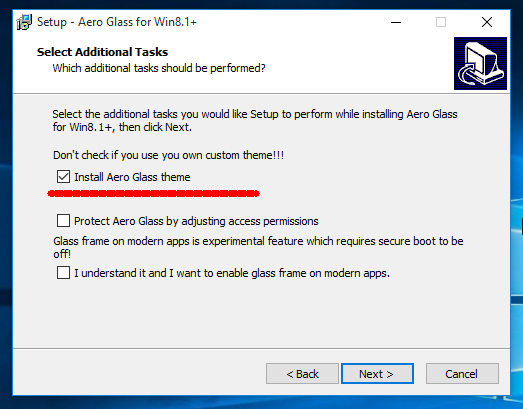 Ota huomioon ylhäällä oleva valintaruutu. Sitä kutsutaan Install Aero Glass -teemaksi. Jos jätät tämän vaihtoehdon käyttöön, se korvaa ikkunakehyksen ja otsikkorivin teemaresursseilla, jotka näyttävät Windows 8: lta, mutta joilla on täysin varusteltu Aero-ilme. Tämä tekee ulkonäöstäsi kauniimman. Tällä Aero Glass -projektin mukana toimitetulla teemalla on neliönmuotoiset ikkunan kulmat, jos et halua käyttää Aero Glassin mukana toimitettua teemaa, mutta haluat asentaa kolmannen osapuolen teeman, kuten Windows 7 -teema Windows 10: lle jolla on pyöristetyt kulmat, POIS PÄÄLTÄ tämä vaihtoehto.
Ota huomioon ylhäällä oleva valintaruutu. Sitä kutsutaan Install Aero Glass -teemaksi. Jos jätät tämän vaihtoehdon käyttöön, se korvaa ikkunakehyksen ja otsikkorivin teemaresursseilla, jotka näyttävät Windows 8: lta, mutta joilla on täysin varusteltu Aero-ilme. Tämä tekee ulkonäöstäsi kauniimman. Tällä Aero Glass -projektin mukana toimitetulla teemalla on neliönmuotoiset ikkunan kulmat, jos et halua käyttää Aero Glassin mukana toimitettua teemaa, mutta haluat asentaa kolmannen osapuolen teeman, kuten Windows 7 -teema Windows 10: lle jolla on pyöristetyt kulmat, POIS PÄÄLTÄ tämä vaihtoehto. - Kun asennusohjelma on asentanut sovelluksen, Aero Glass ja läpinäkyvyys otetaan automaattisesti käyttöön. Ei käynnistä uudelleen vaaditaan. Tulos on seuraava:
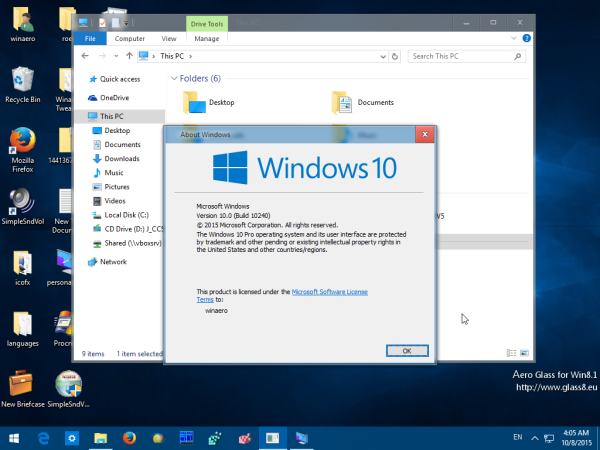
Sovellus ei ole ilmainen, koska tämän lasivaikutuksen elvyttäminen on huomattavaa työtä. Vaikka voit jatkaa sen käyttöä maksamatta, sillä on seuraavat rajoitukset:
- Se näyttää vesileiman työpöydällä.
- Se näyttää ajoittain lahjoituspyynnön:
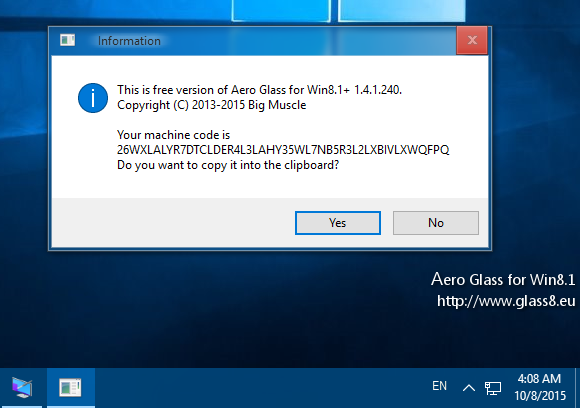
Kirjoittaja hyväksyy sinulta lahjoitukset euroina. Kun olet maksanut, saat sähköpostin. Vieraile Tukisivu projektista saadaksesi lisätietoja tai ottamalla yhteyttä suoraan tekijään varmistaaksesi, että saat lisenssiavaimen lahjoituksesi jälkeen.
Aero Glass -sovellus palauttaa aidon Aero Glass -ulkonäytön avoimesti otsikkoriville. Jos rakastit tätä Windows 7: stä, tämä sovellus on ainoa tapa saada se Windows 10: ssä.
kuinka luoda uusi rooli ristiriidoissa
Tärkeä huomautus: käytä tätä vain Windows 10 RTM -rakennuksen 10240 kanssa. Jos et ole varma, mitä versiota käytät, katso lisätietoja kohdasta Kuinka löytää käyttämäsi Windows 10 -rakennenumero . Jos sinulla on jonkinlainen RTM: n jälkeinen sisäpiiriversio, sinulla ei ole onnea.

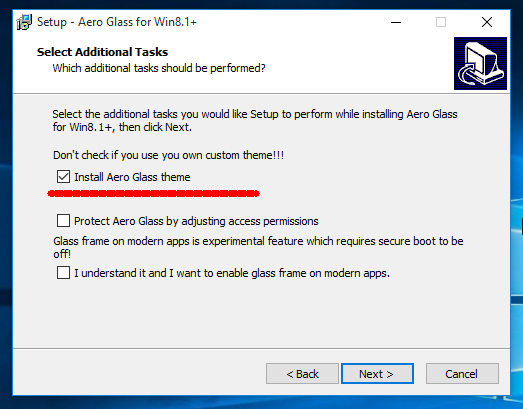 Ota huomioon ylhäällä oleva valintaruutu. Sitä kutsutaan Install Aero Glass -teemaksi. Jos jätät tämän vaihtoehdon käyttöön, se korvaa ikkunakehyksen ja otsikkorivin teemaresursseilla, jotka näyttävät Windows 8: lta, mutta joilla on täysin varusteltu Aero-ilme. Tämä tekee ulkonäöstäsi kauniimman. Tällä Aero Glass -projektin mukana toimitetulla teemalla on neliönmuotoiset ikkunan kulmat, jos et halua käyttää Aero Glassin mukana toimitettua teemaa, mutta haluat asentaa kolmannen osapuolen teeman, kuten Windows 7 -teema Windows 10: lle jolla on pyöristetyt kulmat, POIS PÄÄLTÄ tämä vaihtoehto.
Ota huomioon ylhäällä oleva valintaruutu. Sitä kutsutaan Install Aero Glass -teemaksi. Jos jätät tämän vaihtoehdon käyttöön, se korvaa ikkunakehyksen ja otsikkorivin teemaresursseilla, jotka näyttävät Windows 8: lta, mutta joilla on täysin varusteltu Aero-ilme. Tämä tekee ulkonäöstäsi kauniimman. Tällä Aero Glass -projektin mukana toimitetulla teemalla on neliönmuotoiset ikkunan kulmat, jos et halua käyttää Aero Glassin mukana toimitettua teemaa, mutta haluat asentaa kolmannen osapuolen teeman, kuten Windows 7 -teema Windows 10: lle jolla on pyöristetyt kulmat, POIS PÄÄLTÄ tämä vaihtoehto.